spss26数据分析怎么用
本文目录
一、数据导入二、数据清理三、数据转换四、执行统计分析五、结果解释六、数据可视化七、报告撰写八、结果验证九、应用与决策十、工具对比相关问答FAQs:1. 如何导入数据到SPSS 26?2. 如何进行描述性统计分析?3. 如何进行假设检验?4. 如何进行回归分析?5. 如何生成图表以可视化数据?6. 如何导出分析结果?7. 如何处理缺失值?8. 如何进行因子分析?9. 如何进行聚类分析?10. 如何进行时间序列分析?总结
在SPSS 26中进行数据分析,主要步骤包括数据导入、数据清理、数据转换、执行统计分析、结果解释。其中,数据导入是首要步骤,可以通过文件菜单导入各种格式的数据,如Excel、CSV等。进入数据后,接下来需要进行数据清理,这包括处理缺失值、异常值及数据格式问题。然后,可以进行数据转换,比如变量重编码或计算新变量。执行统计分析是关键步骤,可以选择描述统计、推断统计、回归分析等方法。结果解释部分需要将分析结果与研究问题相结合,得出结论。
一、数据导入
在SPSS 26中,数据导入是进行任何分析的第一步。可以通过“文件”菜单选择“打开”选项,然后选择数据文件的格式,如Excel、CSV、TXT等。选择文件后,会弹出一个对话框,在这里可以选择要导入的数据范围、是否包含变量名等选项。确认无误后,点击“确定”即可导入数据。导入后的数据会显示在数据视图中,其中每一行代表一个观测值,每一列代表一个变量。确保数据导入无误是进行后续分析的基础。
二、数据清理
数据清理是确保数据质量的关键步骤。首先需要检查数据中是否存在缺失值,可以通过“分析”菜单中的“描述统计”来查看缺失值的情况。如果存在缺失值,可以选择删除缺失值、用均值填补或使用插值法进行处理。其次,需要检查数据中的异常值,这些异常值可能会影响分析结果,可以通过箱线图或Z分数来识别异常值。如果发现异常值,可以选择删除或进行适当的处理。数据格式问题也需要解决,比如将字符串变量转换为数值变量,或者将日期格式统一。
三、数据转换
数据转换是为了使数据更适合分析需求。常见的转换操作包括变量重编码、计算新变量等。变量重编码可以通过“转换”菜单中的“重新编码为相同变量”或“重新编码为不同变量”来实现。计算新变量可以通过“转换”菜单中的“计算变量”来进行。在这里可以使用各种算术运算、函数和条件语句来生成新的变量。例如,可以根据年龄变量计算年龄段,或者根据多个变量计算一个综合得分。数据转换后的结果会显示在数据视图中,确保转换无误可以进行下一步分析。
四、执行统计分析
执行统计分析是数据分析的核心步骤。在SPSS 26中,可以选择各种统计方法来分析数据。描述统计可以通过“分析”菜单中的“描述统计”来进行,这包括均值、中位数、标准差等常见统计量的计算。推断统计可以选择t检验、方差分析等方法,回归分析可以通过“回归”菜单来进行。选择适当的分析方法后,需要设置相应的参数,如因变量、自变量等。点击“确定”后,SPSS会生成相应的分析结果,结果会显示在输出窗口中。
五、结果解释
结果解释是将分析结果与研究问题相结合,得出结论的过程。首先需要查看分析结果,确认结果是否符合预期。如果结果不符合预期,可能需要重新检查数据或更改分析方法。对于描述统计结果,可以直接解释各统计量的意义;对于推断统计结果,需要查看检验统计量及其显著性水平;对于回归分析结果,需要解释回归系数及其显著性。将这些结果与研究问题相结合,得出结论,并撰写相应的报告。
在进行数据分析时,可以使用FineBI进行数据可视化与分析,这是一款帆软旗下的产品。FineBI官网: https://s.fanruan.com/f459r;。FineBI提供丰富的数据可视化功能,可以将SPSS分析结果导入FineBI,进行更加直观的展示和分析。
六、数据可视化
数据可视化是将分析结果以图表形式展示,使结果更加直观和易于理解。在SPSS 26中,可以选择各种图表类型,如柱状图、折线图、饼图等。可以通过“图表”菜单选择相应的图表类型,并设置相应的参数,如X轴和Y轴变量、图表标题等。生成的图表会显示在输出窗口中,可以复制到其他文档中进行报告撰写。数据可视化不仅可以使结果更加生动,还可以帮助识别数据中的模式和趋势。
七、报告撰写
报告撰写是将数据分析过程和结果整理成文档,便于分享和交流。在撰写报告时,需要包括分析背景、数据来源、分析方法、结果解释等部分。可以将SPSS生成的结果和图表复制到文档中,确保结果的准确性和完整性。对于每个分析结果,需要进行详细的解释,并与研究问题相结合,得出结论。报告撰写过程中,需要注意语言的清晰和专业性,确保报告易于理解和具有说服力。
八、结果验证
结果验证是确保分析结果的可靠性和有效性。在SPSS 26中,可以通过多种方法进行结果验证,如交叉验证、敏感性分析等。交叉验证可以将数据分成训练集和测试集,分别进行分析,比较结果的一致性。敏感性分析可以通过调整分析参数,观察结果的变化情况。通过结果验证,可以确保分析结果的稳健性和可靠性,为后续的应用和决策提供依据。
九、应用与决策
数据分析的最终目的是为应用和决策提供依据。在SPSS 26中,得到分析结果后,需要将结果应用到实际问题中,比如市场分析、客户细分、风险评估等。可以根据分析结果制定相应的策略和决策,提高工作效率和效果。在应用过程中,需要不断验证和调整策略,确保其有效性和适应性。数据分析不仅可以解决当前问题,还可以为未来的发展提供参考和指导。
十、工具对比
在数据分析过程中,可以使用多种工具进行对比和选择。除了SPSS 26外,还可以使用FineBI进行数据分析和可视化。FineBI是帆软旗下的一款产品,具有强大的数据可视化和分析功能。可以将SPSS分析结果导入FineBI,进行更加丰富和直观的展示。FineBI官网: https://s.fanruan.com/f459r;。通过对比不同工具的功能和特点,可以选择最适合的工具,提高数据分析的效率和效果。
通过上述步骤,可以在SPSS 26中进行全面的数据分析,并结合FineBI进行数据可视化和应用,为各类研究和决策提供科学依据。
相关问答FAQs:
SPSS 26数据分析怎么用?
SPSS(统计产品与服务解决方案)是一款广泛使用的数据分析软件,适用于社会科学、市场研究、健康研究等领域。使用SPSS 26进行数据分析,首先需要了解其基本功能和操作界面。以下是一些常见的使用方法和技巧,帮助你更有效地进行数据分析。
1. 如何导入数据到SPSS 26?
导入数据是使用SPSS的第一步。你可以从多种格式导入数据,包括Excel、CSV、文本文件等。以下是导入数据的步骤:
打开SPSS 26:启动软件后,进入主界面。
选择文件:点击“文件”菜单,选择“打开”然后选择“数据”。
选择文件格式:在文件类型中选择你要导入的文件格式,如Excel或CSV。
浏览文件:找到你的数据文件并点击“打开”。
设置导入选项:根据文件的具体格式,SPSS会弹出一个导入向导,允许你选择特定的选项,如数据范围、变量名称行等。
完成这些步骤后,数据将显示在数据视图中,供进一步分析使用。
2. 如何进行描述性统计分析?
描述性统计分析是数据分析的基础,它帮助用户理解数据的基本特征。在SPSS中,进行描述性统计分析的步骤如下:
访问分析菜单:点击“分析”菜单,选择“描述统计”然后选择“描述”。
选择变量:在弹出的对话框中,从左侧的变量列表中选择你希望进行描述性统计分析的变量,并将其移到右侧的“变量”框中。
设置统计量:点击“选项”按钮,可以选择你希望计算的统计量,如均值、标准差、最小值和最大值等。
查看结果:点击“确定”后,SPSS会生成输出窗口,显示所选变量的描述性统计结果。
这些结果可以帮助你快速了解数据的分布和集中趋势。
3. 如何进行假设检验?
假设检验是统计分析中一个重要的环节,常见的检验方法包括t检验、卡方检验和方差分析等。在SPSS中,进行假设检验的步骤如下:
选择合适的检验方法:根据研究问题,选择合适的假设检验方法。例如,如果你想比较两组的均值,可以选择t检验。
打开分析菜单:点击“分析”菜单,选择“比较均值”,然后选择“独立样本t检验”。
选择变量:在弹出的对话框中,选择被检验的因变量和分组变量。将因变量放入“检验变量”框,分组变量放入“分组变量”框。
定义分组:点击“定义组”按钮,输入两个组的值(例如,1和2),然后点击“继续”。
查看结果:点击“确定”,SPSS会生成输出结果,包括t值、自由度和p值等。
通过查看p值,你可以判断是否拒绝原假设,从而得出结论。
4. 如何进行回归分析?
回归分析是一种用于预测和解释变量关系的重要统计方法。在SPSS中进行回归分析的步骤如下:
选择分析菜单:点击“分析”菜单,选择“回归”,然后选择“线性”。
选择变量:在弹出的对话框中,选择因变量和自变量。将因变量放入“因变量”框,自变量放入“自变量”框。
设置选项:可以点击“统计”按钮,选择需要的统计量,如R方、ANOVA等。
查看结果:点击“确定”,SPSS会生成回归分析的结果,包括回归系数、R方值、F值等。
这些结果可以帮助你理解自变量对因变量的影响程度。
5. 如何生成图表以可视化数据?
可视化数据是分析结果的重要部分,它可以帮助更好地理解数据。在SPSS中生成图表的步骤如下:
选择图表菜单:点击“图形”菜单,选择“图表构建器”。
选择图表类型:在图表构建器中,可以选择不同类型的图表,如条形图、折线图、散点图等。
选择变量:将变量拖到适当的区域,例如将分类变量放入X轴,将数值变量放入Y轴。
自定义图表:可以根据需要调整图表的标题、标签和其他格式设置。
生成图表:点击“确定”,SPSS将生成所选类型的图表,显示在输出窗口中。
通过图表,可以直观地展示数据的趋势和关系。
6. 如何导出分析结果?
完成数据分析后,通常需要将结果导出以便分享或进一步使用。在SPSS中导出结果的步骤如下:
选择文件菜单:点击“文件”菜单,选择“导出”。
选择导出格式:可以选择导出为多种格式,如PDF、Word或Excel。
设置导出选项:根据需要选择导出内容,可以是输出窗口中的所有结果或特定的部分。
选择保存位置:浏览到所需的文件夹并命名文件。
完成导出:点击“保存”,SPSS将会导出分析结果到指定的文件中。
导出结果后,可以方便地与他人分享或进行后续的报告。
7. 如何处理缺失值?
在数据分析中,缺失值是一个常见问题,SPSS提供了多种处理缺失值的方法。以下是一些常用的处理方法:
删除缺失值:在分析过程中,可以选择忽略缺失值。SPSS会自动在计算中排除含有缺失值的案例。
替代缺失值:可以使用均值、中位数或其他统计量替代缺失值。在数据视图中,通过计算公式生成新的变量,以填补缺失值。
使用插补法:如果缺失值较多,可以使用插补法,如多重插补,来更好地估计缺失值。
处理缺失值的方式应根据数据的特性和研究问题来选择。
8. 如何进行因子分析?
因子分析是一种用于识别潜在变量的方法,常用于数据降维。在SPSS中进行因子分析的步骤如下:
选择分析菜单:点击“分析”菜单,选择“数据降维”,然后选择“因子”。
选择变量:在对话框中,选择希望进行因子分析的变量。
设置提取方法:可以选择主成分分析或其他提取方法,并设置因子数量。
旋转因子:选择旋转方法,如Varimax,以便更清晰地解释因子。
查看结果:点击“确定”,SPSS将生成因子分析的输出,包括因子载荷和解释方差。
因子分析可以帮助识别数据中的潜在结构,简化数据处理。
9. 如何进行聚类分析?
聚类分析是将数据分组的统计方法,常用于市场细分或客户分析。在SPSS中进行聚类分析的步骤如下:
选择分析菜单:点击“分析”菜单,选择“分类”,然后选择“聚类”。
选择变量:在对话框中,选择希望用于聚类的变量。
选择聚类方法:可以选择层次聚类或K均值聚类,根据数据特性选择合适的方法。
设置参数:对于K均值聚类,需要设置聚类数量;对于层次聚类,可以选择合并方法。
查看结果:点击“确定”,SPSS将生成聚类分析的输出,显示各个聚类的特征。
聚类分析可以揭示数据的内在结构,帮助制定更有效的策略。
10. 如何进行时间序列分析?
时间序列分析用于分析随时间变化的数据,常用于预测未来趋势。在SPSS中进行时间序列分析的步骤如下:
选择分析菜单:点击“分析”菜单,选择“时间序列”然后选择“ARIMA”或“季节性分解”。
选择变量:在对话框中,选择时间序列变量。
设置模型参数:根据数据的特性,设置ARIMA模型的阶数或季节性参数。
查看结果:点击“确定”,SPSS将生成时间序列分析的结果,包括预测值和模型的拟合度。
时间序列分析可以帮助识别趋势、季节性和周期性变化。
总结
掌握SPSS 26的数据分析功能,可以帮助用户有效地处理和分析数据。在进行数据分析时,了解不同的统计方法和工具的使用,将使得分析结果更加可靠和有意义。SPSS不仅提供了丰富的统计分析工具,还允许用户通过可视化手段展示分析结果,使得数据更加生动和易于理解。通过以上的介绍,相信你已经对如何使用SPSS 26进行数据分析有了更深入的了解。
本文内容通过AI工具匹配关键字智能整合而成,仅供参考,帆软不对内容的真实、准确或完整作任何形式的承诺。具体产品功能请以帆软官方帮助文档为准,或联系您的对接销售进行咨询。如有其他问题,您可以通过联系blog@fanruan.com进行反馈,帆软收到您的反馈后将及时答复和处理。